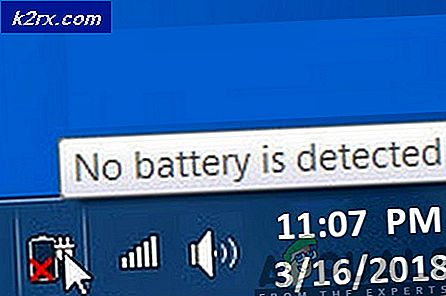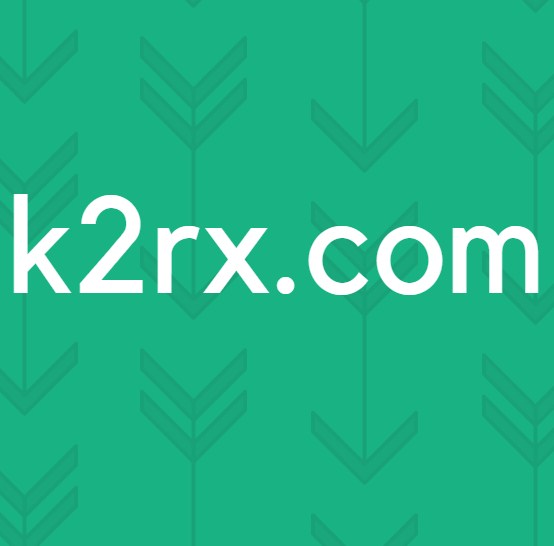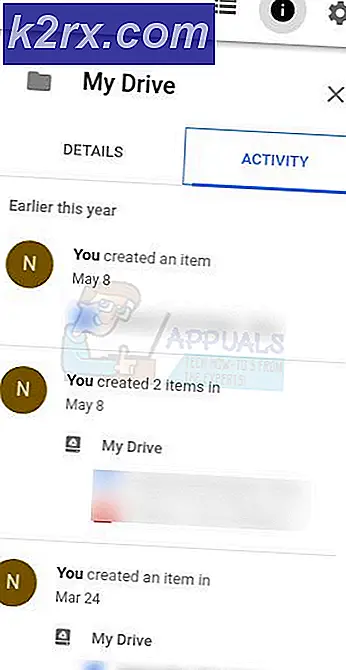Fix: Forza Horizon 3 tidak akan diluncurkan
Forza Horizon 3 adalah salah satu dari sedikit game yang diterbitkan oleh Microsoft Studios dan tersedia di Microsoft Store di Windows. Seri Forza dimulai hanya sebagai game lain tetapi berhasil mencapai tangga lagu kepemimpinan teratas dan seri tersebut telah sukses sejak saat itu.
Pengguna Windows mengalami skenario di mana Forza Horizon 3 tidak diluncurkan. Ada banyak kasus seperti Anda mungkin melihat layar splash tetapi tidak ada setelah itu atau Anda mungkin tidak melihat apa pun. Dalam setiap kasus, game tidak diluncurkan meskipun melakukan segalanya.
Apa yang menyebabkan Forza Horizon 3 tidak diluncurkan?
Ada banyak alasan berbeda mengapa game tidak diluncurkan. beberapa dari mereka terdaftar di bawah ini.
Ada banyak alasan berbeda mengapa game mungkin tidak diluncurkan di PC Anda. Kami akan mulai dengan yang termudah dan terus ke bawah. Pastikan Anda masuk sebagai file administrator dan memiliki buka aktif koneksi internet.
Solusi 1: Menginstal beberapa Aplikasi lain dari Microsoft Store
Microsoft store dikenal tidak stabil dan mengalami semua jenis bug dan masalah. Karena Forza terhubung dengan toko, jika toko tidak berfungsi dengan baik, game juga tidak akan diluncurkan. Banyak pengguna melaporkan itu memasang aplikasi lain dari toko langsung memperbaiki masalah mereka.
Tampaknya menginstal aplikasi baru memaksa toko untuk terhubung ke servernya. Karenanya memperbaiki masalah koneksi yang seharusnya dilakukan secara pasif tanpa campur tangan kami.
Buka Microsoft Store dan unduh serta instal aplikasi apapun di komputer Anda. Ini akan memaksa toko untuk kembali bekerja. Setelah aplikasi diinstal, coba jalankan Forza lagi dan periksa apakah masalah telah teratasi.
Solusi 2: Mengatur Ulang Windows Store
Jika metode di atas tidak memperbaiki Windows Store dan Forza masih tidak dapat diluncurkan, kami dapat mencoba mengatur ulang konfigurasi sementara Windows Store secara manual dan melihat apakah ini ada gunanya. Pastikan Anda masuk sebagai administrator di akun Anda.
- Tekan Windows + S, ketik “prompt perintahDi kotak dialog, klik kanan pada aplikasi dan pilih Jalankan sebagai administrator.
- Sekarang ketik perintah berikut di jendela dan tekan Enter.
wsreset.exe
- Proses ini mungkin membutuhkan waktu. Pastikan Anda membiarkannya selesai sebelumnya memulai ulang komputer Anda.
- Setelah restart, coba luncurkan game dan periksa apakah masalah sudah teratasi.
Solusi 3: Menonaktifkan Perangkat Lunak Antivirus
Meskipun perangkat lunak Antivirus dimaksudkan untuk membuat Anda tetap aman, terkadang perangkat lunak tersebut dapat salah mengira program yang 'baik' dan menandainya sebagai program yang berbahaya. Fenomena ini disebut positif palsu. Tampaknya beberapa perangkat lunak Antivirus seperti AVG dll. salah menandai Forza dan tidak membiarkannya berjalan.
Karenanya Anda harus mencoba menonaktifkan perangkat lunak Antivirus Anda. Anda dapat melihat artikel kami tentang Cara mematikan Antivirus Anda. Setelah menonaktifkan Antivirus Anda, mulai ulang komputer Anda dan coba luncurkan Forza. Jika menonaktifkan Antivirus tidak berhasil, Anda dapat mencoba mencopotnya dan lihat apakah itu berhasil untuk Anda.
Solusi 4: Menonaktifkan Overclocking dan Mengoptimalkan Perangkat Lunak
Jika Anda melakukan overclocking perangkat keras atau mengoptimalkan permainan Anda melalui aplikasi pihak ketiga seperti MSI Afterburner atau Riva Tuner, Anda harus menonaktifkannya dan mencoba meluncurkan game lagi. Perangkat lunak ini dikenal untuk mengoptimalkan game, tetapi jika game dan perangkat lunak penyempurnaan tidak berjalan dengan baik, game tidak akan diluncurkan sama sekali.
Nonaktifkan semua jenis aplikasi ini yang berjalan di komputer Anda dan coba luncurkan Forza lagi. Semoga Anda tidak mengalami masalah apa pun dan game akan segera diluncurkan.
Solusi 5: Menginstal Pembaruan Windows Terbaru
Jika Anda telah melalui semua metode di atas dan masih tidak dapat meluncurkan game, Anda harus memastikan bahwa Anda telah menginstal Pembaruan Windows terbaru yang tersedia di luar sana. Pembaruan Windows terus memperbarui sistem operasi dan menyertakan lebih banyak fitur. Tampaknya Forza bergantung pada versi terbaru Windows yang diinstal di komputer Anda.
- Tekan Windows + S, ketik “pembaruan Windows”Di kotak dialog dan tekan Enter.
- Setelah di aplikasi Pengaturan yang muncul, klik opsi Periksa pembaruan.
- Jika pembaruan diinstal (jika ada), mulai ulang komputer Anda dan coba luncurkan Forza lagi. Periksa apakah masalah telah teratasi.
Solusi 6: Masuk dengan Akun Microsoft
Jika Anda masuk dengan akun lokal sederhana di komputer Anda, disarankan agar Anda beralih ke file Akun Microsoft. Saat Anda beralih ke Akun Microsoft, akun tersebut akan tersinkronisasi dengan Microsoft Store dan modul lain di sistem operasi Windows.
Karena penerbit Forza adalah Microsoft itu sendiri, ia menggunakan semua komponen Windows termasuk Anda masuk dengan akun Microsoft.
- Tekan Windows + I untuk meluncurkan file Pengaturan
- Sekarang pilih Email & akun. Jika Anda masuk dengan akun lokal, ubah ke Microsoft dengan mengklik Ya Tambahkan akun Microsoft.
- Setelah masuk ke akun Anda, mulai ulang komputer Anda dengan benar. Setelah memulai ulang, luncurkan game dan periksa apakah masalah telah teratasi.